Come creare un supporto di installazione USB avviabile per Windows 11
 Windows 11 è stato ufficialmente rilasciato e il sistema operativo porta con sé una serie di nuove funzionalità. Il cambiamento più grande è l’interfaccia visiva che lo rende più snello.
Windows 11 è stato ufficialmente rilasciato e il sistema operativo porta con sé una serie di nuove funzionalità. Il cambiamento più grande è l’interfaccia visiva che lo rende più snello.
Oltre all’interfaccia utente, offre funzionalità di sicurezza migliorate, supporto per più schermi, innumerevoli opzioni di multitasking e molto altro.
Puoi goderti il sistema operativo sotto forma di aggiornamento di sistema, ma cosa succede se vuoi creare un’unità avviabile e installare Windows 11 su un altro PC?
È anche possibile, e nella guida di oggi ti mostreremo come creare correttamente un’unità USB avviabile per Windows 11.
Posso scaricare Windows 11 gratuitamente?
Sì, proprio come il sistema operativo precedente, Windows 11 è disponibile come download gratuito. Puoi godertelo come aggiornamento di sistema gratuito e installarlo.
Se preferisci effettuare un’installazione pulita, siamo felici di informarti che puoi scaricare il file ISO completamente gratuito e utilizzarlo per installare Windows 11 sul tuo PC.
Come posso aggiornare a Windows 11?
- Premi il tasto Windows + I per aprire l’app Impostazioni.
- Ora vai alla sezione Aggiornamento e Sicurezza.
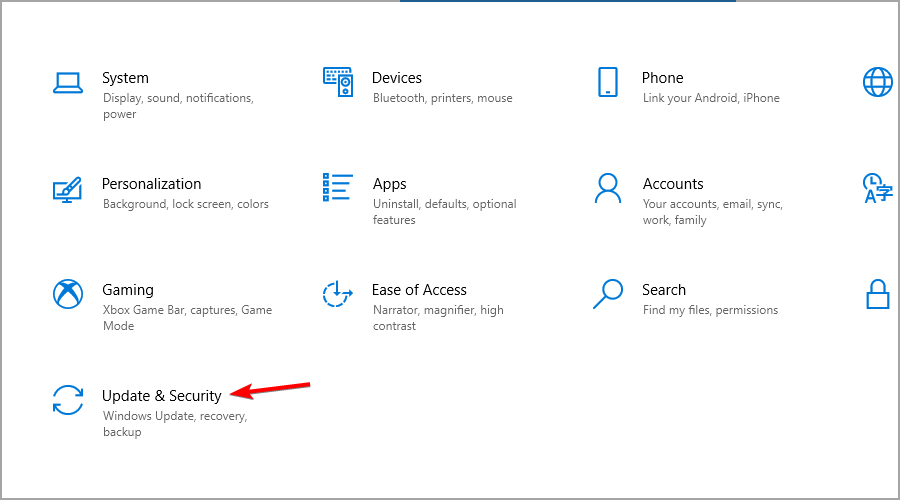
- Fai clic sul pulsante Scarica e installa.
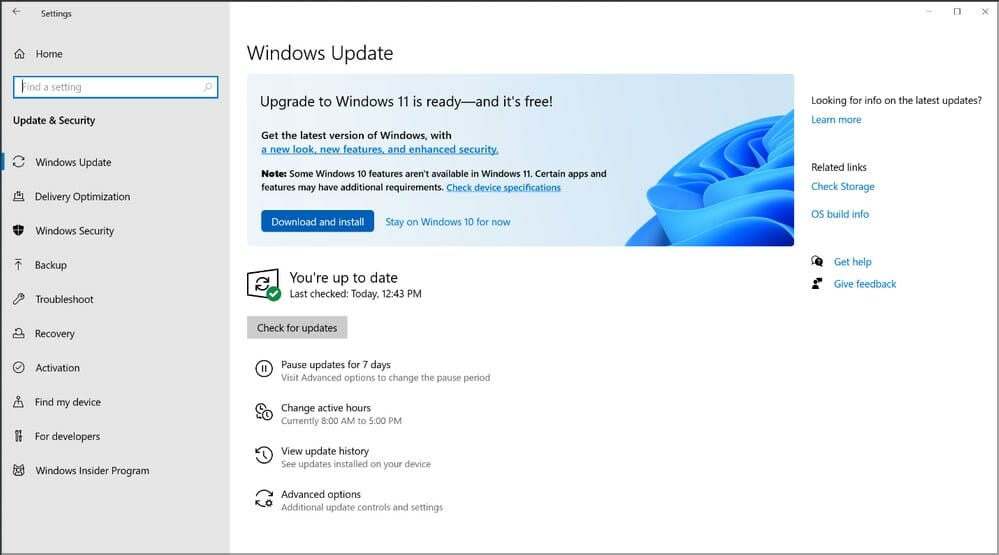
- Segui le istruzioni sullo schermo.
Come posso creare un’unità avviabile per Windows 11?
1. Controlla i requisiti
Per creare un’unità USB avviabile per Windows 11, avrai bisogno di una chiavetta USB di almeno 8GB. Tuttavia, una chiavetta più grande potrebbe essere una scelta migliore in caso di problemi.
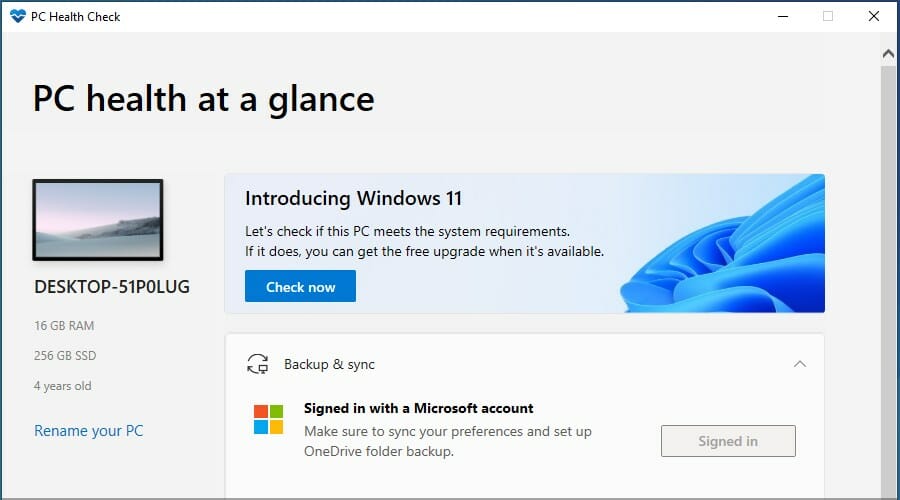 Infine, devi controllare i requisiti ufficiali di Windows 11 e assicurarti che il tuo PC possa gestire questo sistema operativo. Ora che tutto è pronto, ti serve solo il software adeguato per creare un’unità avviabile.
Infine, devi controllare i requisiti ufficiali di Windows 11 e assicurarti che il tuo PC possa gestire questo sistema operativo. Ora che tutto è pronto, ti serve solo il software adeguato per creare un’unità avviabile.
2. Usa il Media Creation Tool
Se desideri creare un’unità USB avviabile per Windows 11, puoi farlo facilmente utilizzando il Media Creation Tool. Questo è uno strumento Microsoft che consente agli utenti di scaricare e memorizzare il file di installazione per Windows 11, in modo che possano utilizzarlo in seguito per reinstallare il sistema operativo.
- Collega la tua chiavetta USB al PC.
- Vai alla pagina di download di Windows 11.
-
Vedrai diverse opzioni. Naviga alla sezione Crea supporto di installazione di Windows 11 e fai clic sul pulsante Scaricaora.
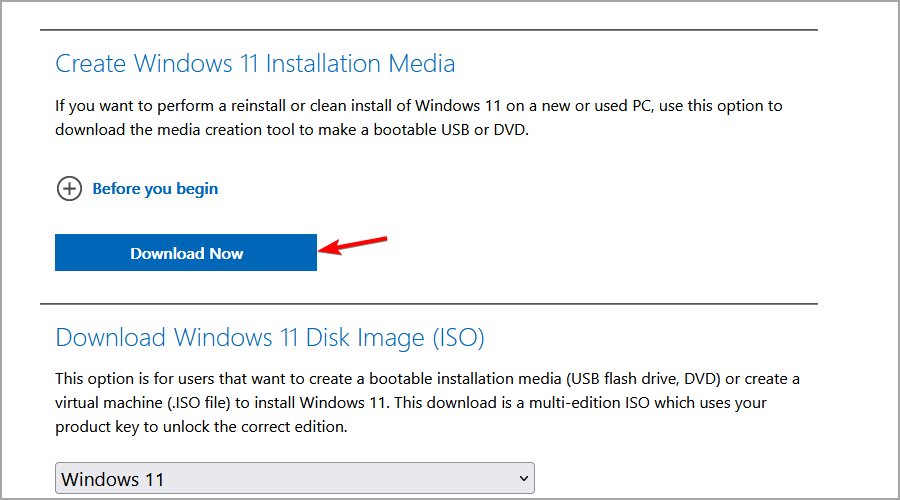
-
Vedrai diverse opzioni. Naviga alla sezione Crea supporto di installazione di Windows 11 e fai clic sul pulsante Scaricaora.
- Una volta scaricato il software, eseguilo.
-
Accetta i termini di servizio.
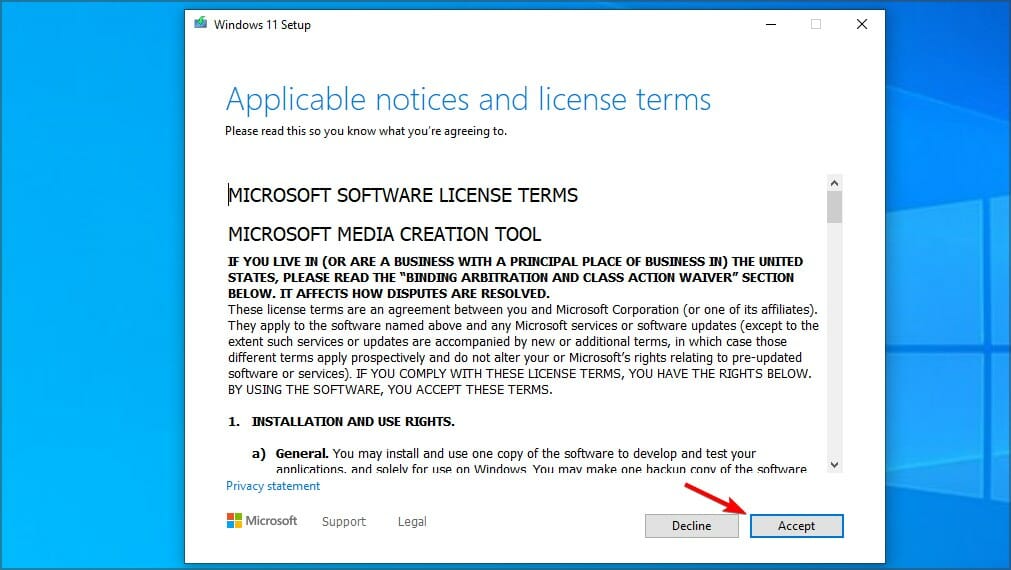
-
Accetta i termini di servizio.
-
Assicurati di aver selezionato l’edizione corretta. Fai clic su Avanti per procedere.
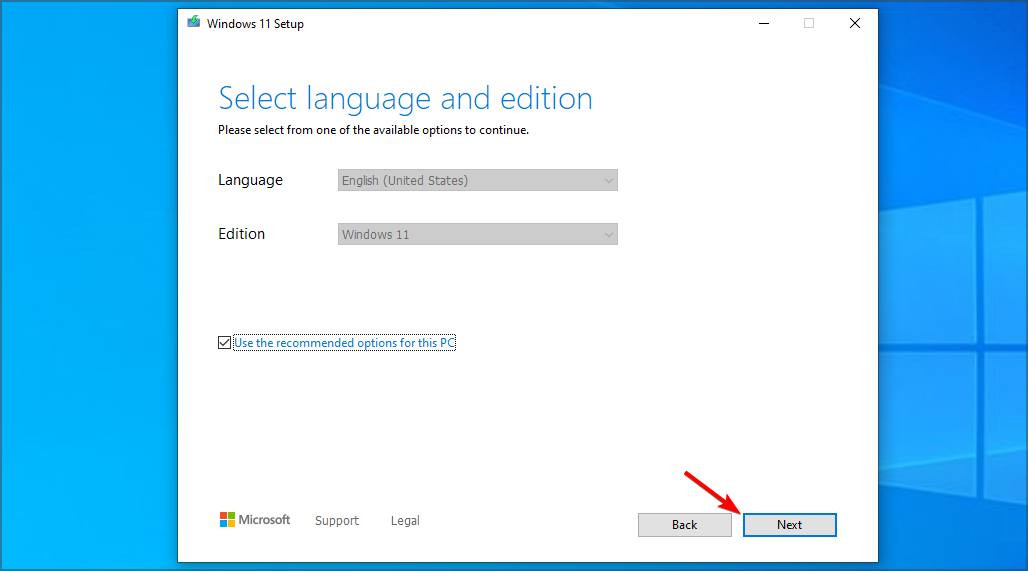
-
Assicurati di aver selezionato l’edizione corretta. Fai clic su Avanti per procedere.
-
Ora seleziona la chiavetta USB e fai clic su Avanti.
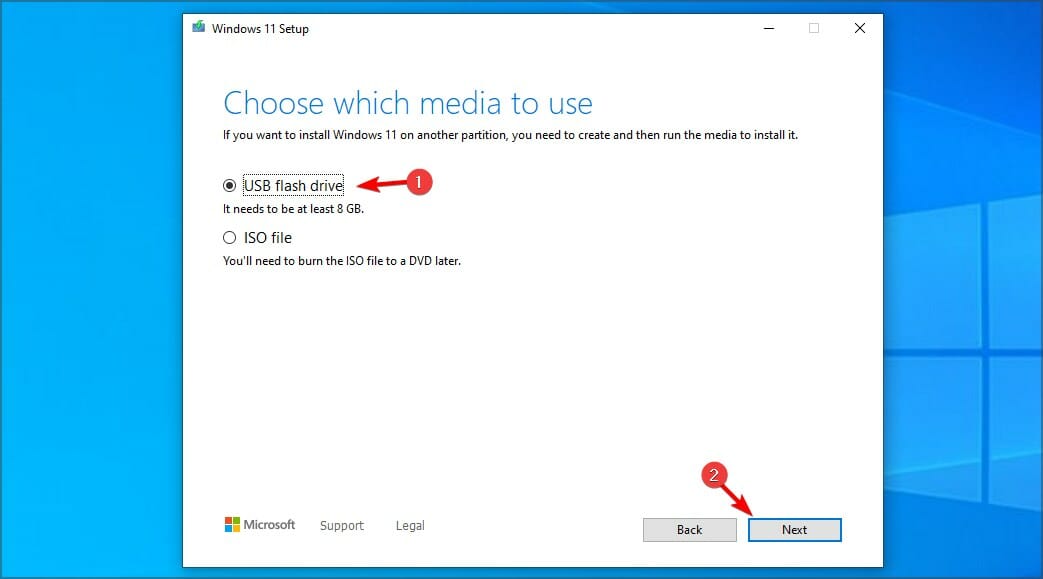
-
Ora seleziona la chiavetta USB e fai clic su Avanti.
-
Scegli la tua chiavetta USB e seleziona Avanti.
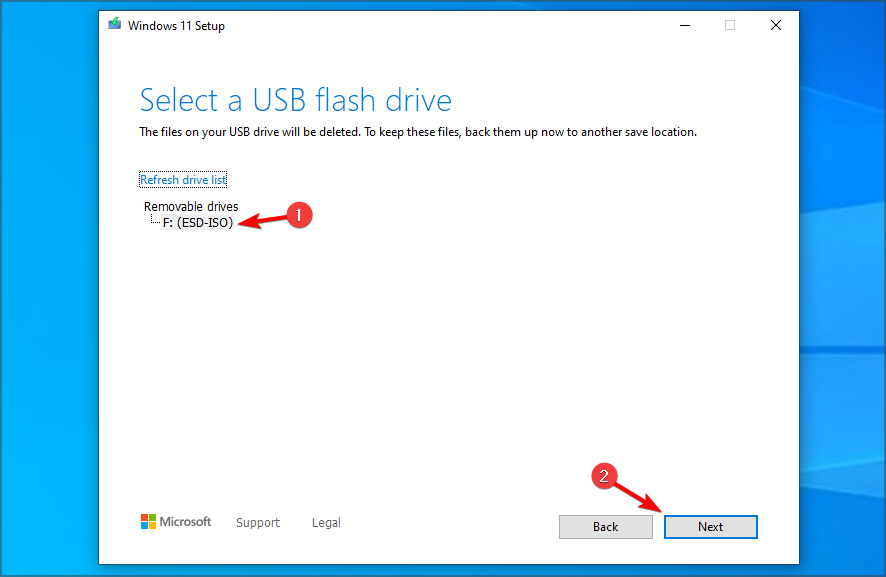
-
Scegli la tua chiavetta USB e seleziona Avanti.
- Attendi che il processo finisca.
- Hai creato un’unità USB avviabile per Windows 11.
3. Scarica Windows ISO
- Visita la pagina di download di Windows 11.
- Fai clic sul pulsante Scarica nella sezione Scarica immagine disco di Windows 11.
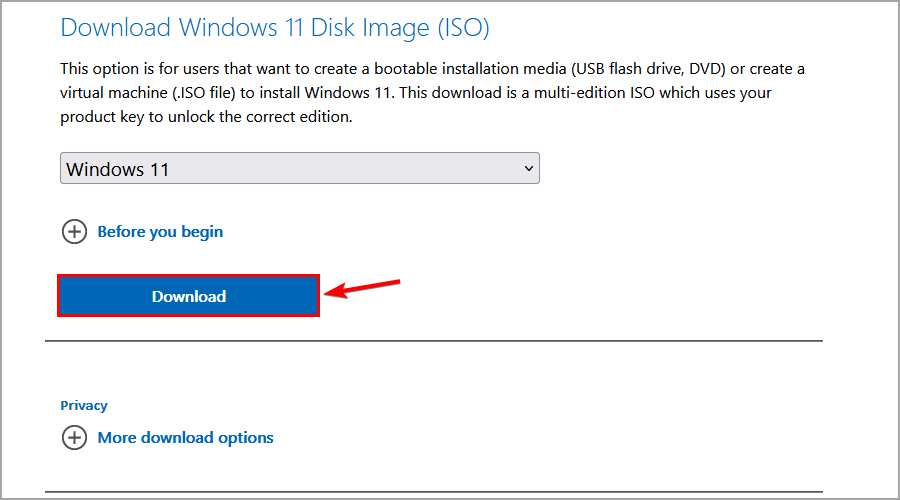
- Seleziona la lingua desiderata e fai clic su Conferma.
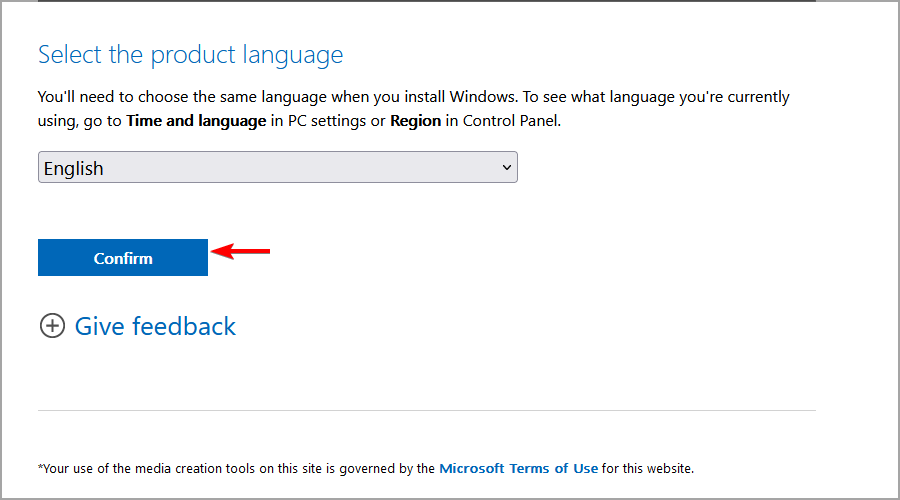
- Fai clic sul pulsante Download 64-bit.
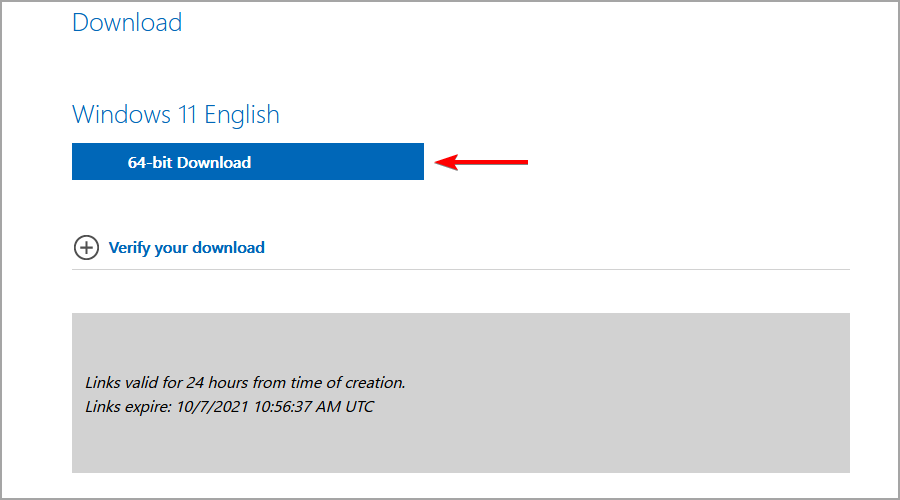
- Attendi che il file ISO venga scaricato.
4. Usa software specializzato
- Scarica Rufus.
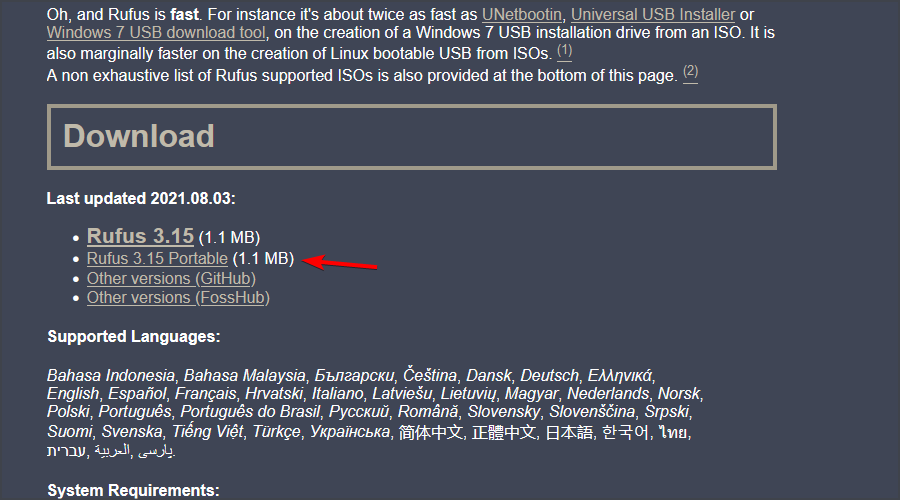
- Assicurati che il dispositivo corretto sia selezionato. Questo è particolarmente importante se hai più dispositivi di archiviazione USB collegati al PC.
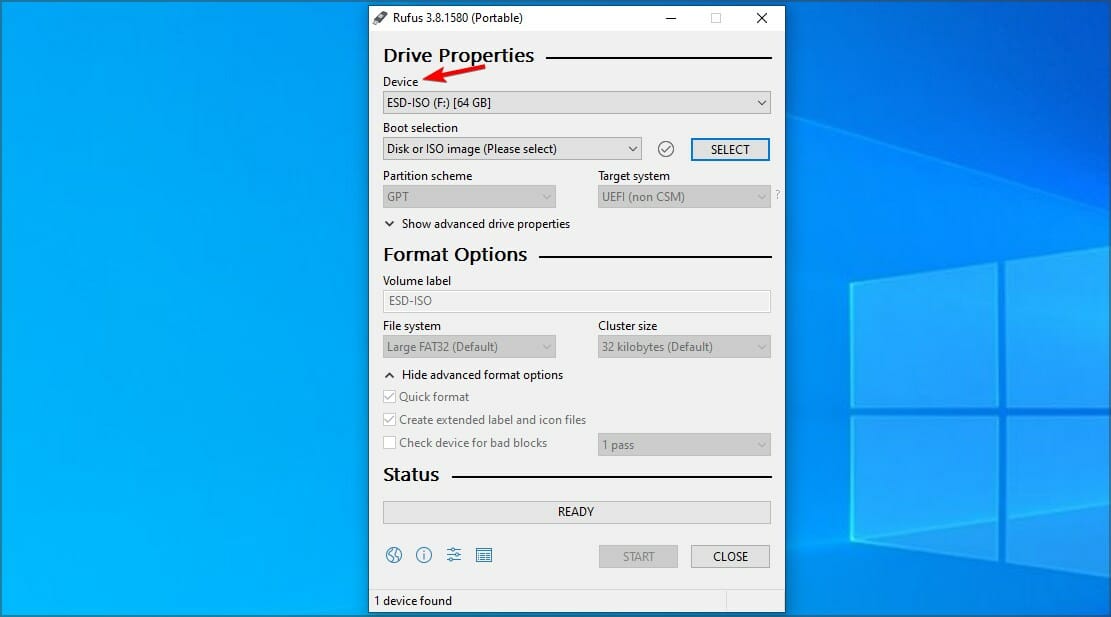
- Assicurati che la Selezione avvio sia impostata su Immagine disco o ISO. Ora fai clic sul pulsante Seleziona.
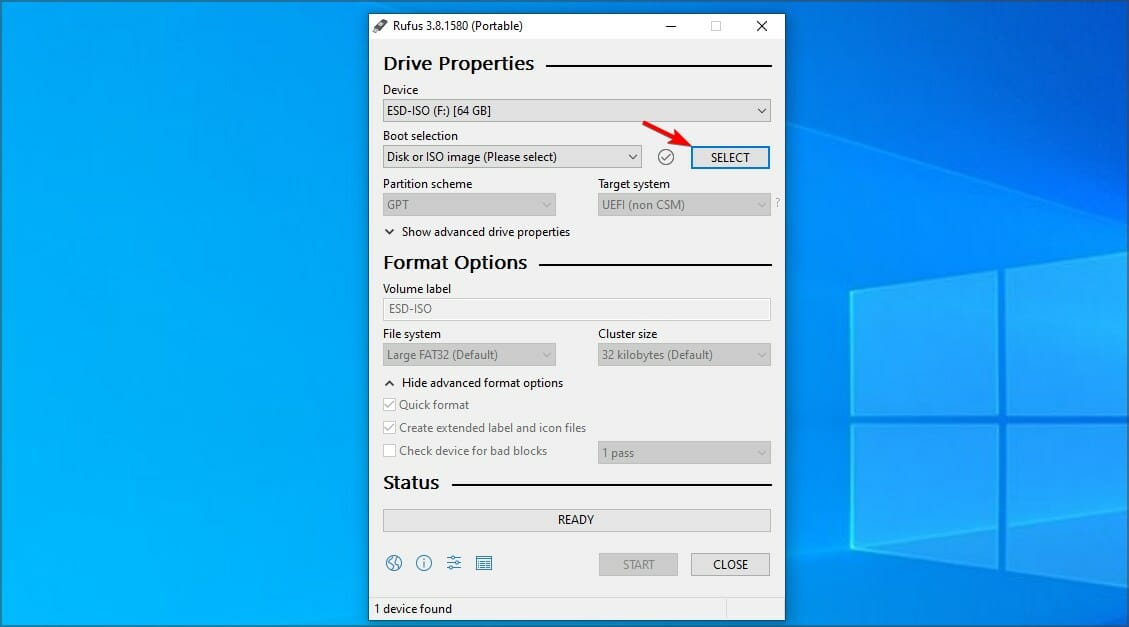
- Seleziona il file ISO avviabile di Windows 11.
- Imposta Opzione immagine su Installazione standard di Windows. Ora imposta il tuo Schema di partizione su GPT.
- Dopo aver fatto ciò, fai clic su Avvia.
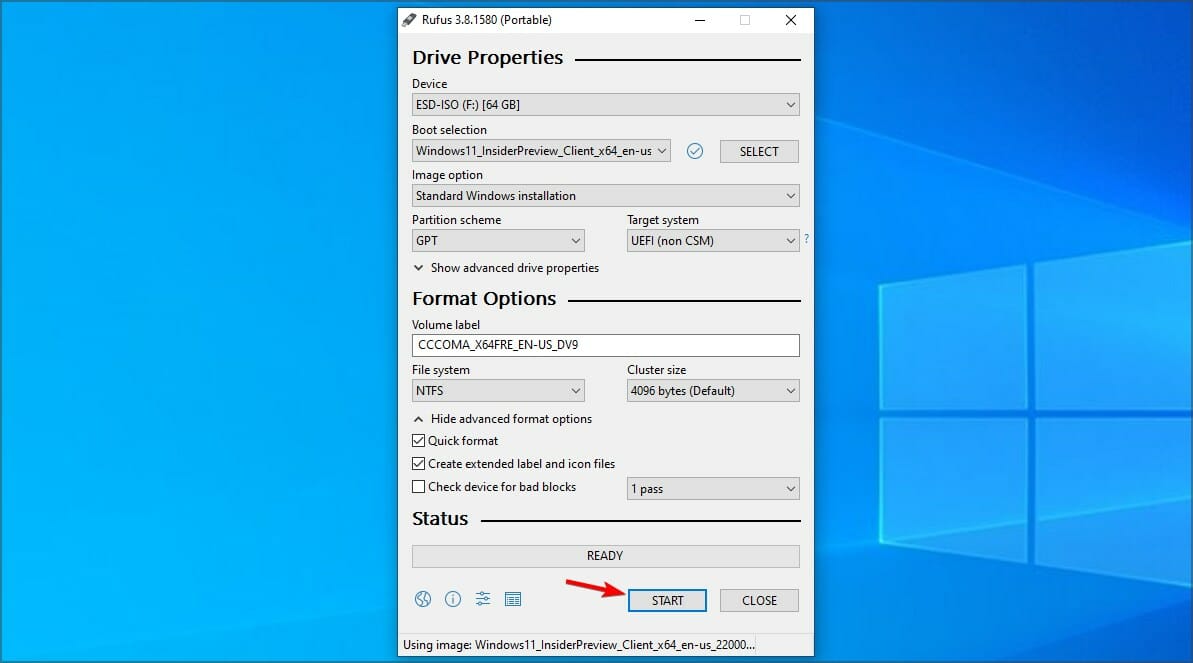
- Apparirà una finestra di avviso che ti chiederà di confermare che desideri formattare la tua chiavetta USB. Seleziona OK.
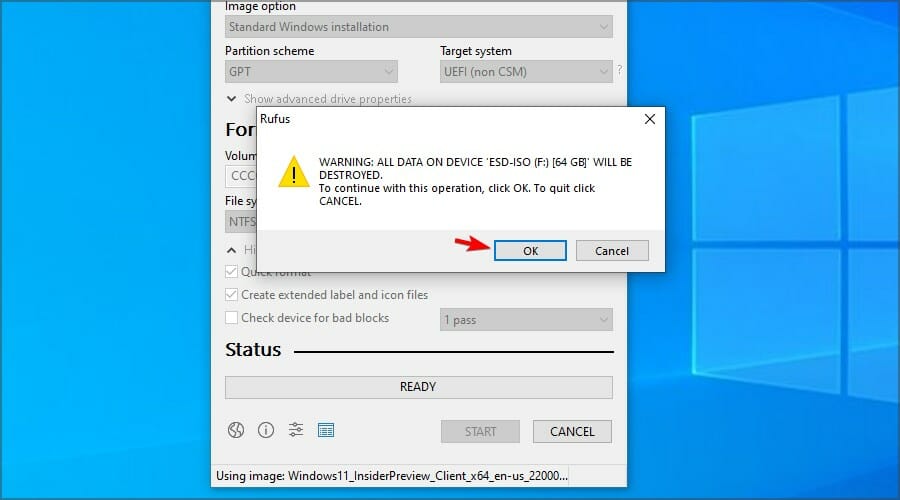
- Attendi che il processo finisca.
Inoltre, non dimenticare di utilizzare le impostazioni di Rufus per Windows 11 se desideri avere un’installazione fluida e senza errori.
Quali sono i requisiti di Windows 11?
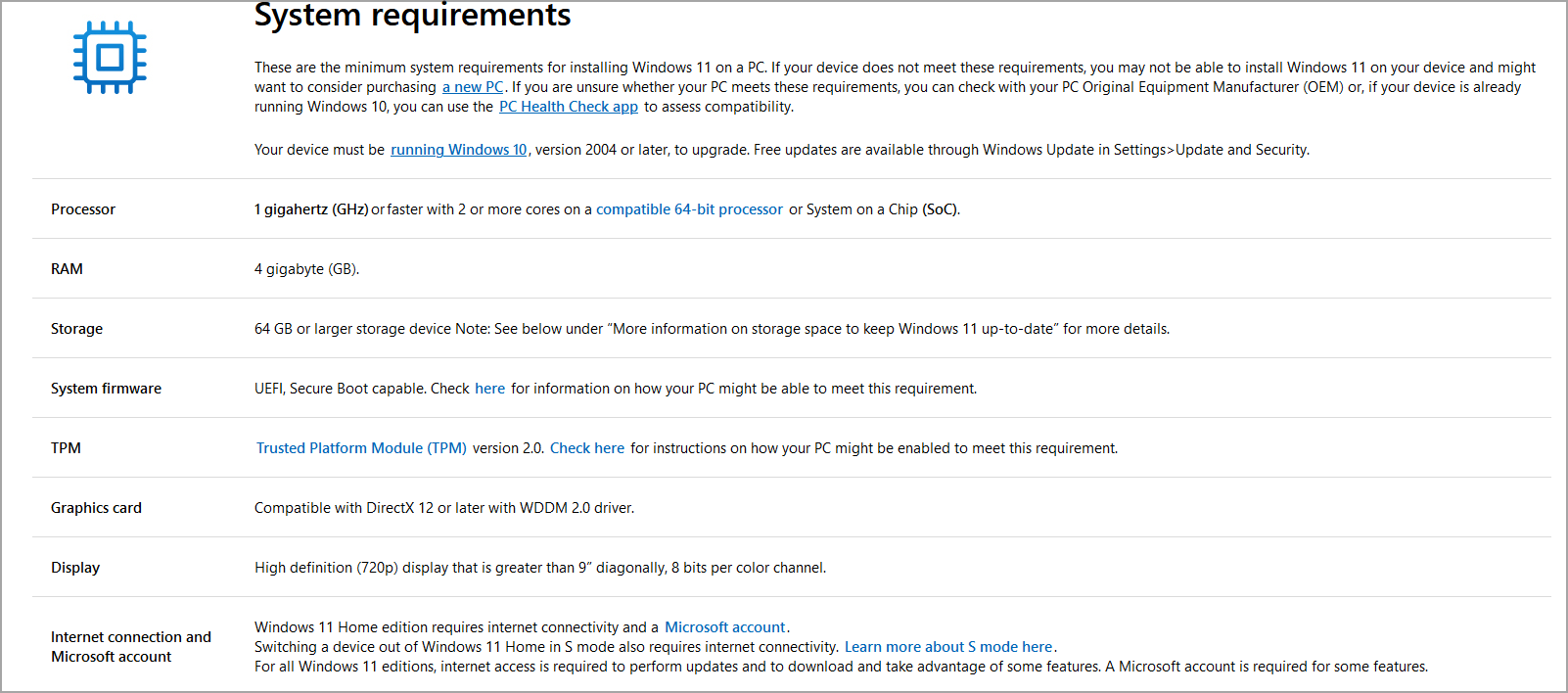
- CPU: Processore compatibile a 64 bit
- RAM: 4GB
- Storage: 64GB
- TPM: TPM 2.0
I requisiti sono leggermente più alti rispetto alla versione precedente, ma se il tuo CPU è sulla lista dei dispositivi supportati, non avrai problemi ad installare l’aggiornamento.
Un grande problema per alcuni utenti è il TPM, e per sapere di più su questo argomento, visita la nostra guida su Windows 11 e TPM per ulteriori informazioni. Leggi di più su questo argomento
- Come scaricare Windows 11 ISO o aggiornare da Windows 10
- Microsoft sostituisce JScript con JScript9Legacy per una migliore sicurezza in Windows 11
È meglio eseguire l’upgrade o fare un’installazione pulita di Windows 11?
Di solito, è meglio eseguire l’upgrade a Windows 11 poiché questo è il metodo migliore da utilizzare se desideri mantenere tutti i tuoi file e le tue applicazioni.
Tuttavia, se si verificano problemi dopo l’aggiornamento, potresti voler provare a eseguire un’installazione pulita. In questo modo, rimuoverai tutti i file dal tuo disco di sistema e partirai da zero.
Prima di farlo, ti consigliamo vivamente di eseguire il backup di tutti i file importanti, per evitare perdite di dati.
Creare un’unità avviabile per Windows 11 è semplice, e puoi farlo seguendo i passaggi menzionati in questa guida. In caso non fossi sicuro di dover passare a Windows 11, visita la nostra guida su Windows 11 vs Windows 10 per ulteriori informazioni.
Puoi utilizzare qualsiasi metodo tu preferisca, ma per la maggior parte sarà più semplice utilizzare il Media Creation Tool. Se sei un utente più esperto, puoi scaricare manualmente il file ISO e poi creare un’unità avviabile.
Speriamo che tu abbia trovato utile questa guida e che tu sia riuscito a creare la tua unità avviabile. Qual è il tuo metodo preferito in tal senso? Facci sapere nei commenti qui sotto.













